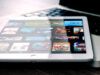Migliori app iPad
L’iPad è un dispositivo eccellente, ha delle potenzialità immense, ma per dare un vero senso al suo acquisto bisogna imparare a usarlo bene. Con questo voglio dire che non ci si deve limitare a installarci sopra Facebook o a usarlo per sfogliare le foto presenti su iCloud, perché con il tablet di casa Apple si può fare molto di più!
Proprio per questo, oggi voglio proporti una guida alla scoperta di quelle che sono le migliori app per iPad grazie alle quali lavorare, divertirsi e comunicare. Molte sono gratuite (in alcuni casi con acquisti in-app), altre, invece, sono a pagamento. Scaricale subito per sfruttare al 100% le capacità del tuo device e vedrai che non te ne pentirai!
Allora? Posso sapere che cosa ci fai ancora lì impalato? Posizionati bello comodo, prendi il tuo tablet a marchio Apple e comincia subito a concentrarti sulla lettura di tutto quanto riportato qui di seguito, per scoprire le risorse che ritieni possano fare maggiormente al caso tuo. Sono sicuro che, alla fine, potrai dirti ben contento e soddisfatto e che sarai anche pronto a consigliare i tuoi amici interessanti al medesimo argomento. Che ne dici, scommettiamo?
Indice
- Informazioni preliminari
- Migliori app iPad per lavorare
- Migliori app iPad per prendere appunti
- Migliori app iPad per disegnare
- Migliori app iPad per video
- Migliori app iPad per musica
- Migliori app iPad per foto
- Migliori app iPad per Internet
- Migliori app iPad matematica
- Migliori app iPad per università
- Altre app per iPad
Informazioni preliminari

Prima di entrare nel vivo dell’argomento, andandoti a indicare quelle che ritengo essere le migliori app per iPad, mi sembra doveroso spiegarti come effettuarne il download ed eventualmente anche l’acquisto.
Per riuscirci (non importa che tu sia alla ricerca delle migliori app per iPad Pro o delle migliori app per un qualsivoglia altro modello di iPad), tutto quello che devi fare è premere, direttamente dal tuo iPad, sul nome dell’app che vuoi scaricare che trovi negli elenchi sottostanti, attendere l’apertura di App Store (il negozio ufficiale delle applicazioni per iPadOS) e fare tap sul bottone Ottieni/Installa oppure su quello con il prezzo (nel caso delle applicazioni a pagamento).
Successivamente, autorizza il download mediante Face ID, Touch ID o password e attendi che la procedura di scaricamento venga portata a termine. A processo ultimato, potrai accedere all’app facendo tap sul bottone Apri comparso nella schermata di App Store oppure premendo sulla sua icona comparsa nella schermata Home.
Oltre che così come ti ho indicato poc’anzi, puoi reperire le app che ti interessano aprendo “manualmente” l’App Store sul tuo tablet, facendo tap sulla relativa icona (quella con lo sfondo azzurro e la “A”) che trovi in home screen, cercando il nome dell’applicazione di tuo interesse nel campo di ricerca in cima, selezionando il risultato pertinente e procedendo con il download e l’installazione così come ti ho indicato poc’anzi.
In tutti i casi, per poter eseguire il download delle app, devi aver effettuato l’accesso con il tuo ID Apple sul dispositivo e, per quel che concerne l’acquisto, devi aver configurato un sistema di pagamento valido. Per maggiori informazioni al riguardo, ti invito a fare riferimento alla mia guida su come creare un ID Apple. Se hai dubbi, potrebbe inoltre farti piacere approfondire anche il mio tutorial su come installare applicazioni su iPad.
Tieni poi presente che alcune app gratuite offrono la possibilità di effettuare acquisti in-app per rimuovere la pubblicità eventualmente presente e per sbloccare contenuti e funzioni aggiuntive. Non si tratta di un passo obbligato, sia chiaro, ma molte volte le funzionalità dell’app vengono fortemente “castrate” se non si procede in tal modo.
Migliori app iPad per lavorare
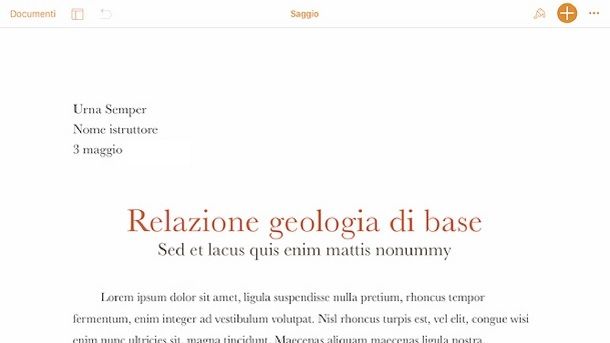
Iniziamo questo excursus tra le migliori app per iPad andando a scoprire quelle che risultano più utili in fatto di produttività. Qui di seguito, dunque, trovi un ricco elenco di app iPad per lavorare mediante le quali redigere testi, creare fogli di calcolo, presentazioni, aprire e modificare file PDF e chi più ne ha più ne metta.
- Pages: una delle app più rappresentative rese disponibili direttamente da Apple. Permette di creare facilmente documenti di testo complessi e di modificare file di Microsoft Word. Sì può scaricare e usare senza sborsare alcunché: non è un caso che più di qualcuno la ritenga una delle migliori app per iPad gratis.
- Numbers: è l’app di casa Apple per i fogli di calcolo, che è compatibile anche con i fogli Excel. Anche in questo caso, si tratta di una risorsa totalmente gratuita.
- Keynote: altra app sviluppata dalla stessa Apple, utile per creare presentazioni spettacolari in mobilità. Sì può scaricare e usare a costo zero.
- Freeform: altra applicazione predefinita di Apple, la quale consente di avere una sorta di lavagna virtuale infinita su cui realizzare i propri progetti, anche in collaborazione con altri utenti.
- Microsoft Word: è l’app per la videoscrittura parte del pacchetto Microsoft 365. Si può usare gratuitamente, a patto che lo schermo dell’iPad presenti dimensioni inferiori ai 10,1 pollici. In caso contrario, bisogna sottoscrivere un abbonamento a Microsoft 365 per poterne fruire. Maggiori info qui.
- Microsoft Excel: altra applicazione parte del pacchetto mobile di Microsoft 365 grazie alla quale è possibile creare e visualizzare fogli di calcolo. È gratis, a patto che vengono rispettate le medesime condizioni che ti ho segnalato per Word. Maggiori info qui.
- Microsoft PowerPoint: è l’applicazione della suite per la produttività di casa Redmond per realizzare e visualizzare presentazioni. È gratis, sempre a patto che vengano rispettate le condizioni dichiarate per Word. Maggiori info qui.
- WPS Office: valida alternativa alle suite per la produttività di Apple e a quella di Microsoft. Permette di elaborare fogli di calcolo, redigere documenti e preparare presentazioni facilmente. Supporta anche i PDF. È gratis, ma offre acquisti in-app (a partire da 4,49 euro al mese) per sbloccare funzioni extra.
- iA Writer: editor di testo minimale ma dalle grandi potenzialità grazie al quale è anche possibile scrivere in Markdown. Costa 59,99 euro.
- Calendario e Promemoria: le due app predefinite di Apple per gestire calendario e promemoria sono ormai molto mature e offrono una serie di funzionalità avanzate adatte anche per il lavoro. Per il calendario, una delle alternative più quotate è Fantastical (in abbonamento) che con il suo linguaggio naturale consente di inserire gli appuntamenti nel calendario in maniera veramente semplice e immediata. Come task manager più professionali rispetto a Promemoria di Apple posso consigliare Things (da acquistare una tantum su iPad, iPhone e Mac con tre acquisti separati) che fa della eleganza e della semplicità i suoi punti chiave (rinunciando a qualche feature; le mancano supporto ad allegati e promemoria basati sulla posizione, per esempio) e Todoist, che invece fa delle tantissime funzioni supportate e della trasversalità (è accessibile da tutti i device e le piattaforme, oltre che da Web) i suoi principali punti di forza (è gratis nella versione base).
- Ulysses: è una vera e propria potenza per la produttività testuale. Consente di gestire i documenti di testo, di sincronizzarli tra loro e di esportarli in varie formati e in varie app. Supporta anche la scrittura in Markdown. Si scarica gratis, ma per usarla bisogna sottoscrivere un abbonamento (al costo base di 5,99 euro/mese) mediante acquisti in-app. È incluso anche in Setapp, il quale permette di pagare una piccola fee mensile o annuale per accedere a una vasta gamma di app per Mac e iOS/iPadOS senza acquistare le singole licenze. Maggiori info qui.
- PDF Expert: è una delle app più complete per la modifica dei PDF su iPad. Permette di aggiungere note, evidenziare il testo e lavorare con i documenti PDF in tutti i modi “possibili e immaginabili”. È gratis, ma include acquisti in-app (a partire da 7,99 euro per effettuare modifiche PDF professionali).
- Adobe Acrobat Reader: uno dei lettori PDF più noti, se non il più noto. Questa soluzione non ha insomma bisogno di troppe presentazioni, ma potresti consultare la mia guida su come scaricare Adobe Acrobat Reader per maggiori dettagli.
- File: è il file manager di casa Apple che la stessa azienda della “mela morsicata” ha scelto di includere su iPad (e su iPhone) a partire da iOS 11. La si trova preinstallata sul dispositivo, ma in caso di rimozione può essere scaricata e reinstallata gratis.
- Comandi Rapidi: app di automazione distribuita da Apple (in seguito all’acquisizione di Workflow avvenuta tempo addietro) grazie alla quale è possibile creare innumerevoli flussi di lavoro. La si trova preinstallata, ma se rimossa può essere scaricata nuovamente a costo zero. Maggiori info qui.
- Luna Display: consente di trasformare il display dell’iPad in un secondo monitor del Mac. Per riuscirci, però, bisogna scaricare l’applicazione companion su macOS e occorre acquistare un apposito accessorio che mette in collegamento computer e tablet. Il download e l’uso dell’app sono gratis.
- Orion — gli iPad con porta USB-C, dotandosi di appositi (ed economici) dispositivi di acquisizione USB, si possono trasformare in schermi esterni a cui collegare console per videogiochi, computer e quant’altro. Questa app (di base gratuita) rende l’utilizzo di questi device ancora più comodo e semplice.
- App di IA — ormai i sistemi di intelligenza artificiale sono validissimi alleati in tanti lavori. Se vuoi avvalertene, ti consiglio di scaricare le app ufficiali per iPad di ChatGPT (di cui ti ho parlato qui) e Microsoft Copilot (di cui ti ho parlato qui).
- App per videoconferenza: molti lavori ormai prevedono la partecipazione a videoconferenze, pertanto potrebbe essere importante avere su iPad le applicazioni che permettono di accedere alle principali piattaforme del settore, come Google Meet, Zoom, Microsoft Teams e Skype, senza dimenticarsi dell’app predefinita FaceTime.
- TeamViewer — una delle migliori app per il controllo remoto di PC e device Android (non è possibile al momento controllare iPhone e iPad). Di base è gratis. Te ne ho parlato meglio qui. Se poi cerchi delle alternative, puoi dare uno sguardo a Jump Desktop (costa circa 18 euro) e Screens (con abbonamento o acquisto una tantum).
Migliori app iPad per prendere appunti

Adesso passiamo alle migliori app per iPad per prendere appunti, ideali quando ci si trova a lavoro, all’università o a scuola e si ha la necessità di prendere rapidamente nota di alcune nozioni o notizie.
- Note: sicuramente una delle migliori app per iPad per prendere appunti, realizzata tra l’altro dalla stessa Apple. Supporta l’uso di Apple Pencil, la scansione di documenti, i tag, il link tra le note stesse e tanto altro ancora. La si trova preinstallata, ma nel caso sia stata rimossa puoi scaricarla nuovamente a costo zero.
- Notability: altra applicazione must-have che permette di creare documenti “ibridi” tramite l’input da tastiera e mediante Apple Pencil. Importa PDF esistenti e consente di utilizzare fogli virtuali con temi a righi e a quadretti. È gratis, ma presenta acquisti in-app (a partire da 3,49 euro al mese).
- Bear Notes: una delle migliori alternative ad Apple Notes. Semplice, elegante e con supporto alla formattazione markdown. Permette di importare ed esportare in maniera semplice le note in vari formati e supporta anche Apple Pencil, scansione dei documenti e allegati. Purtroppo manca al momento una versione Web, dunque l’accesso è possibile solo da device Apple. La versione di base è gratis, ma per avere la sincronizzazione delle note (sicura, basata su iCloud) e altre funzioni avanzate occorre passare alla versione in abbonamento.
- OneNote — la celebre app gratuita di Microsoft è disponibile anche per iPad, e anche qui è ottima per prendere appunti da trovarsi poi sincronizzati su tutti i propri device. Maggiori info qui.
- Obsidian — una delle applicazioni per le note più amate dai “power user”. Consente infatti di costruire un vero e proprio PKM (Personal Knownledge System, cioè sistema di conoscenza personale) connettendo tra di loro le annotazioni, inserendo grafici, allegati ecc. Si può ampliare e personalizzare in modo estremo grazie ai tantissimi plugin disponibili. Di base è gratis, ma prevede anche piani a pagamento per usufruire di storage cifrato online e altro.
Migliori app iPad per disegnare
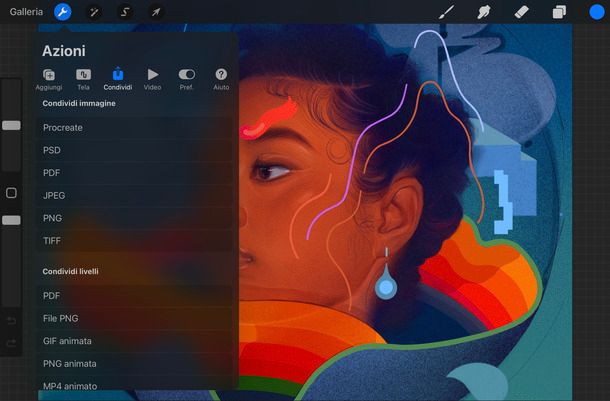
Se hai un iPad con supporto ad Apple Pencil, sarai sicuramente alla ricerca delle migliori app iPad per disegnare. Dico bene? Allora ti accontento sùbito.
- Procreate: rinomata app per disegnare, dipingere e realizzare illustrazioni. Mette a disposizione un set di funzionalità decisamente completo, tra cui tele, pennelli, un affinato sistema di livelli e molto altro. Supporta anche l’uso di Apple Pencil. La migliore del settore, e in generale una delle migliori app iPad Pro. Costa 14,99 euro. Maggiori info qui.
- uMake: consente di disegnare bidimensionalmente e di ruotare istantaneamente lo schizzo per vederne il rendering 3D. Supporta anche Apple Pencil. È gratis, ma offre acquisti in-app (a partire da 16,99 euro al mese) per usufruire di tutte le funzioni disponibili.
- Adobe Fresco: altra ottima app per disegno con tantissimi pennelli e strumenti, oltre che un’interfaccia intuitiva. Di base è gratis, ma ha una versione Premium in abbonamento con funzioni extra.
Migliori app iPad per video
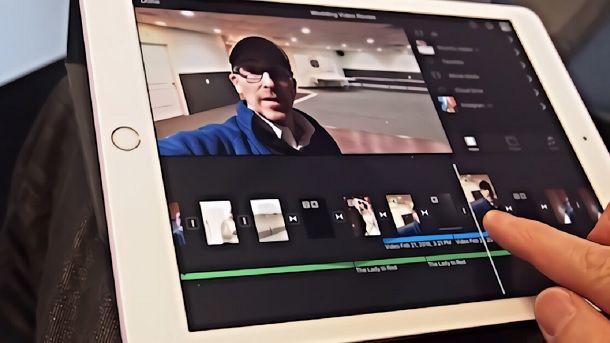
Vorresti usare il tuo fidato iPad per riprodurre video in streaming disponibili online, guardare film o compiere altre operazioni di questo tipo? Allora affidati alle applicazioni ad hoc che trovi segnalate qui di seguito.
- Final Cut Pro per iPad: app di video editing professionale di Apple che riprende le funzioni disponibili nella sua controparte desktop “rivisitandole” per essere utilizzabili sul display multi-touch del celebre tablet del colosso di Cupertino. Dopo una trial gratuita di 30 giorni è possibile continuare a usarlo sottoscrivendo l’abbonamento da 4,99 euro/mese o 49 euro/anno. Richiede l’uso di un iPad equipaggiato con chip A12 Bionic o successivo e iPadOS 16.4 o successivo. Maggiori info qui.
- iMovie: una delle migliori app di video editing “casalinghe” disponibili per il tablet Apple, sviluppata dalla stessa azienda di Cupertino. Sì scarica e si usa gratis. Maggiori info qui.
- LumaFusion: famosissimo editor video per iPad, uno dei primi a portare le potenzialità degli editor professionali su piattaforma Apple. Costa circa 30 euro una tantum.
- DaVinci Resolve per iPad: la versione per iPad di uno dei più celebri editor video gratuiti (in versione base) disponibili su PC. Si può scaricare gratis, ma per sbloccare tutte le funzioni avanzate richiede un acquisto di circa 100 euro una tantum. Maggiori info qui.
- Infuse: è uno dei player video più validi per iPad. Permette di riprodurre senza problemi essenzialmente qualsiasi tipo di filmato, consente il download e lo streaming dei video presenti nella rete locale e scarica in automatico da Internet locandine e informazioni su film, anime e serie TV. È gratis da scaricare, ma per sbloccare tutte le funzioni della app bisogna procedere con gli acquisti in-app (a partire da 1,99 euro al mese).
- VLC: è la controparte per iPadOS di uno dei migliori video player gratuiti per Windows, macOS e Linux. Consente di riprodurre praticamente ogni genere di file audio e video. Maggiori info qui.
- YouTube: ha davvero bisogno di presentazioni? È l’app ufficiale di YouTube grazie alla quale è possibile guardare tutti i filmati presenti sulla nota piattaforma per lo streaming video. Praticamente un must-have.
- Plex: eccellente media center che permette di accedere a video, foto e musica su un PC o un NAS remoto. L’app si scarica gratis, ma per la riproduzione dei contenuti bisogna procedere con gli acquisti in-app (al costo di 5,99 euro una tantum) oppure bisogna comprare il Plex Pass (al costo di 4,99 euro al mese o 45,99 euro all’anno). Il client da installare sulla postazione che ospita foto, musica e video, invece, è gratuito. Maggiori info qui.
- App dei servizi di streaming video: naturalmente non mancano le app di tutti i principali servizi di streaming per vedere film, serie e altri contenuti. Qualche esempio? RaiPlay, Mediaset Infinity, Netflix, Amazon Prime Video, Apple TV+, NOW, Disney+ e Paramount+. Per saperne di più, dai un’occhiata alle mie guide su come vedere film su iPad e come vedere la TV su iPad.
Migliori app iPad per musica
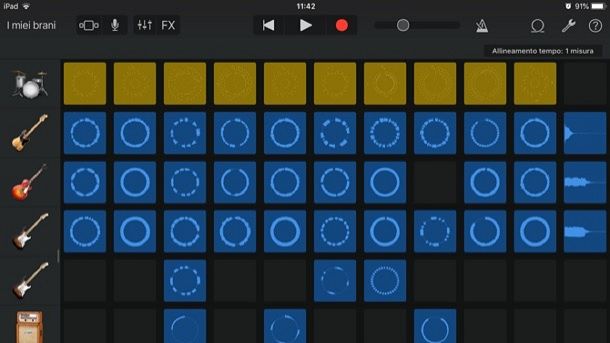
Sei alla ricerca di app utili per ascoltare musica in streaming sul tuo fido iPad, per creare composizioni musicali o per ascoltare la radio? Allora le app che ho provveduto a segnalarti qui di seguito possono indubbiamente fare al caso tuo.
- Logic Pro per iPad: è la versione mobile del celebre software di Apple dedicato alla composizione, all’editing e al missaggio di tracce musicali. Può essere testato gratis per un mese, poi costa 4,99 euro/anno o 49 euro/anno. Richiede l’uso di un iPad equipaggiato con chip A12 Bionic o successivo e iPadOS 16.4 o successivo. Maggiori info qui.
- GarageBand: la migliore app di produzione musicale per iPad, include tantissimi strumenti musicali ed effetti di tipo professionale. È gratis. Maggiori info qui.
- Spotify: il servizio di musica in streaming più famoso del mondo. L’app per iPad, gratuita, permette di ascoltare tutte le canzoni con intermezzi pubblicitari. Tutti i limiti scompaiono se si sottoscrive il piano a pagamento al costo usualmente di 12,99 euro al mese per uso individuale. Per approfondimenti riguardo il funzionamento del servizio, puoi fare riferimento alla mia guida specifica su come funziona Spotify.
- Apple Music: si tratta dell’applicazione che consente di accedere al servizio di streaming musicale ufficiale dell’azienda di Cupertino. Non sono in pochi coloro che lo vedono come una valida alternativa a Spotify o comunque agli altri servizi di questo tipo. Per maggiori dettagli, potresti dare un’occhiata al mio tutorial su come funziona Apple Music.
- Music Maker JAM: app destinata in via specifica agli amanti dell’hip hop, del dubstep e della musica house grazie alla quale è possibile comporre musica scegliendo tra centinaia di loop, beat e melodie. È gratis, ma per sbloccare i contenuti aggiuntivi bisogna effettuare acquisti in-app (al costo base di 0,99 euro).
- Shazam: famosissima app grazie alla quale è possibile scoprire i titoli dei brani riprodotti nell’ambiente circostanze semplicemente lasciando l’iPad in ascolto. È gratis.
- myTuner Radio FM Italia: app che permette di ascoltare le stazioni radio via Internet direttamente dall’iPad. È gratis, ma offre acquisti in-app (al costo di 3,49 euro al mese) per rimuovere gli annunci pubblicitari.
- Musixmatch: consente di individuare i testi delle canzoni cercate e di visualizzarli direttamente su schermo durante la riproduzione con i player supportati. È scaricabile gratis, ma offre acquisti in-app (a partire da 3,99 euro).
Migliori app iPad per foto
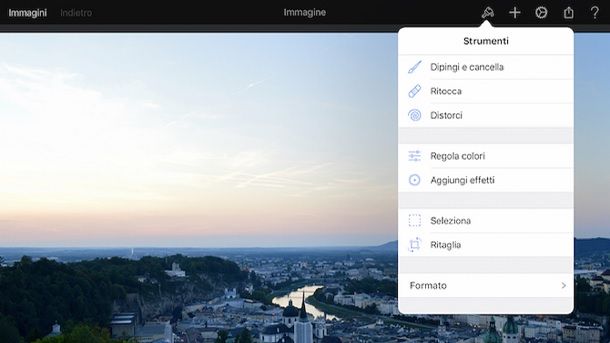
Passiamo ora alle app per iPad utili per gestire, organizzare e modificare le foto. Qui sotto trovi la mia selezione.
- Google Foto: è l’app di Google che consente di organizzare le proprie foto sull’omonimo servizio di cloud e backup, come ti ho spiegato in maniera approfondita nella mia guida su come funziona Google Foto.
- Snapseed: altra app sviluppata dal “colosso delle ricerche in Rete” che permette di editare le foto in mobilità usando gli svariati strumenti disponibili. È gratis. Maggiori info qui.
- Pixelmator: rinomata applicazione considerata da un buon numero di persone come la controparte per soli dispositivi Apple di Photoshop. Include innumerevoli funzioni e strumenti utili per editare foto e immagini a livello professionale. Sì può usare anche in accoppiata con Apple Pencil. Costa 9,99 euro.
- VSCO: app che permette di editare foto applicando svariati e bellissimi filtri pronti all’uso. È molto facile da usare. Maggiori info qui.
- Pixlr: include tutto quello che serve per modificare le proprie foto direttamente da iPad: filtri, strumenti per ritagliare, ruotare e correggere gli errori più comuni presenti nelle foto digitali, pennelli per disegnare, cornici e molto altro ancora. È gratis, ma offre acquisti in-app per rimuovere la pubblicità (2,99 euro) e sbloccare funzioni extra.
- Pic Stich: consente di creare collage di foto e applicare bordi colorati alle immagini. È gratis, ma offre acquisti in-app (a partire da 3,99 euro) per sbloccare contenuti extra.
- Afterlight: integra diversi strumenti per l’editing delle foto e i risultati restituiti sono degni di nota. È gratis, ma presenta acquisti in-app (a partire da 3,49 euro al mese).
- ProCam 8: app per scattare foto che include tante funzioni avanzate, compreso il controllo manuale dell’ISO. Costa 9,99 euro.
Migliori app iPad per Internet
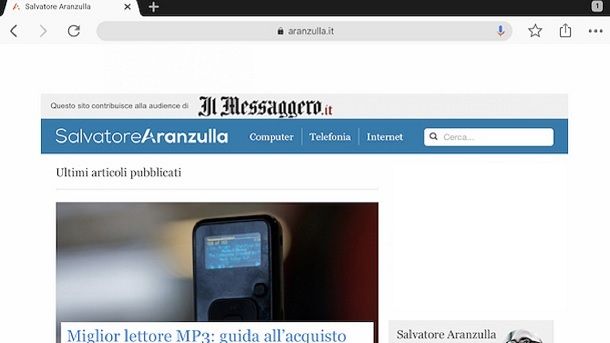
Con l’iPad è anche e soprattutto possibile accedere alla posta elettronica, chattare con gli amici, usare i social network ed effettuare svariate altre attività via Internet. Se la cosa ti interessa, qui sotto trovi una selezione di app utili in tal senso.
- Applicazioni VPN: vuoi proteggere la tua privacy quando navighi sul Web? In questo caso, un servizio VPN potrebbe sicuramente aiutarti. In ogni caso, tra i servizi più validi ci sono NordVPN (qui la mia recensione), Surfshark (qui la mia recensione), Express VPN e Privado VPN.
- NordPass: applicazione must-have per la sicurezza informatica. Permette di conservare password, dati delle carte di credito, licenze di software e altre informazioni in maniera sicura. Le password vengono sincronizzate con gli altri device (1Password è disponibile anche su iPhone, Mac, Android e Windows) tramite cloud. Sì scarica gratis, ma per accedere ad alcune funzioni avanzate bisogna effettuare una sottoscrizione a pagamento.
- Mail: è il client di posta elettronica predefinito di iPadOS. Consente di gestire gli account iCloud e qualsiasi altra casella di posta elettronica in maniera pratica e intuitiva. Lo si trova preinstallato, ma in caso di rimozione il download è gratuito. Come alternativa posso proporti Gmail (l’app ufficiale di Gmail mediante la quale è possibile gestire la corrispondenza elettronica dell’account Google e non solo a costo zero, trovi maggiori info qui), Outlook (il celebre client di Microsoft, gratuito, di cui ti ho parlato meglio qui) e Spark (client di base gratuito ma con funzioni extra in abbonamento che permette di gestire qualsiasi casella email e di accedere a tante funzioni avanzate, ma occhio perché per funzionare richiede che i messaggi transitino sui suoi server, con potenziali rischi di privacy).
- Pocket: pratica app che consente di salvare articoli e pagine Web in un archivio consultabile anche offline. È gratis, ma offre acquisti in-app (al costo base di 4,99 euro) per sbloccare alcune funzioni extra. Come alternativa, ti segnalo Goodlinks (costa circa 10 euro una tantum) che permette di creare una lista di articoli da conservare offline sincronizzando tutto via iCloud.
- Flipboard: rinomata app che consente di restare aggiornati leggendo notizie da varie fonti selezionabili dallo stesso utente, le quali vengono proposte sotto forma di rivista digitale. Gratis.
- Reeder (circa 6 euro) e NetNewsWire (gratis): sono due ottimi lettori di feed RSS, per iscriversi ai propri siti preferiti e ricevere le notizie tutte in un posto solo. Reeder ha una interfaccia migliore, con supporto a più gesture e qualche funzione extra in più. NetNewsWire è gratis e open source e, anche se con qualche funzione in meno, risulta scattante e affidabile.
- Facebook: come intuibile, si tratta dell’app ufficiale per iPad del famoso social network di Mark Zuckerberg. È gratis, così come lo è anche l’uso di Facebook. Maggiori info qui.
- TikTok: il popolare social network basato sui contenuti video e sulla creatività dispone anche di un’app per iPad. potresti approfondire il tutto mediante la mia guida su come si usa l’app di TikTok.
- FaceTime: il servizio di Apple che consente di effettuare videochiamate. Se non hai mai provato questa soluzione, potrebbe interessarti quantomeno darci un’occhiata mediante il mio tutorial su come funziona FaceTime.
- Telegram Messenger: certo, il ben noto servizio di messaggistica istantanea può essere utilizzato anche attraverso una comoda app per iPad. Ti potrebbe interessare approfondire il mio tutorial su come funziona Telegram per maggiori dettagli.
- Google Maps: nel caso in cui l’app Mappe non sia esattamente di tuo gradimento, potresti tenere in considerazione la possibilità di sfruttare il noto servizio di Google tramite iPad. Per maggiori dettagli, c’è la mia guida su come si usa Google Maps.
- Google Chrome: il browser di “Big G” dispone anche di una versione specifica per iPadOS. Riprende a grandi linee il funzionamento della sua variante desktop. Gratis.
- Firefox: altro popolare browser disponibile anche su computer. Supporta la sincronizzazione dei dati di navigazione su più dispositivi ed è gratis.
- iCab: ottimo browser da usare al posto di quello predefinito che integra innumerevoli utili funzioni alternative, come la gestione dei download, la navigazione a tutto schermo, la modalità ospite e molto altro. Costa 2,99 euro e offre acquisti in-app (al costo base di 0,99 euro) per aggiungere caratteristiche extra.
Migliori app iPad matematica

L’iPad può essere un ottimo compagno di studio anche per quel concerne la matematica. Diamo dunque un’occhiata ad alcune delle migliori app iPad matematica.
- Soulver: sorprendente calcolatrice che consente di fare calcoli usando un linguaggio naturale. Costa 2,99 euro.
- PCalc: una delle app più complete in assoluto per effettuare calcoli. È disponibile anche in una versione Lite gratuita.
- Photomath: app (gratuita in versione base) che consente di risolvere le equazioni inquadrandole con la fotocamera.
Possono poi tornarti sicuramente utili le app di IA e quelle per i fogli di calcolo (es. Numbers ed Excel) che ti ho segnalato prima nel corso del tutorial.
Migliori app iPad per università
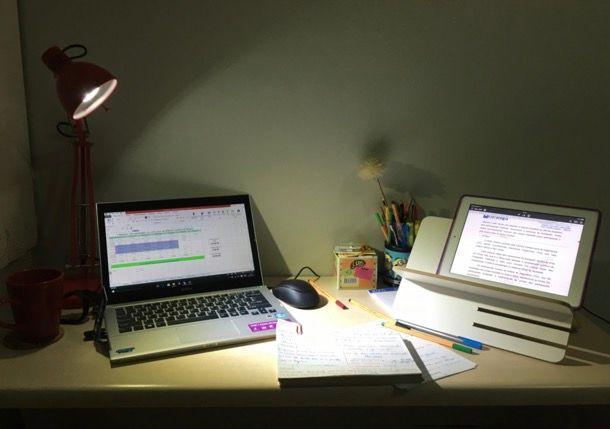
Se stai cercando le migliori app iPad per università, non mi resta che rimandarti agli altri capitoli di questa guida, in cui ti ho illustrato tantissime app per prendere appunti, scrivere, interagire con le IA, fare calcoli e tanto altro.
Se poi il focus dei tuoi studi ha a che fare con la lingua inglese, posso consigliarti diverse app con cui fare delle lezioni individuali o di gruppo con insegnanti madrelingua direttamente online con iPad: Preply, Cambly e Mosalingua, di cui ti ho parlato meglio nel mio tutorial sulle migliori app per inglese.
Per il resto, potrebbe interessarti dare un’occhiata alla mia guida sulle app per universitari.
Altre app per iPad
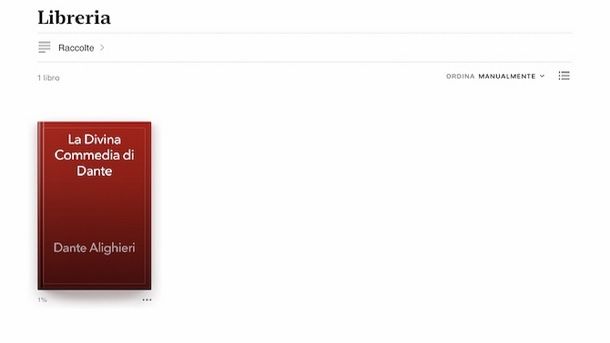
Per concludere, voglio segnalarti tutte quelle altre app per iPad che non rientrano in nessuna delle categorie di cui sopra ma che possono rivelarsi comunque molto utili. Eccole.
- Libri: è l’app di casa Apple per leggere eBook e ascoltare audiolibri. La si trova preinstallata, ma in caso di rimozione può essere scaricata nuovamente a costo zero.
- Kindle: app per leggere su iPad i libri scaricati sul proprio Kindle (o comunque sul proprio account Amazon).
- PromoQui: applicazione gratuita che permette di avere tutti i volantini con le offerte dei supermercati a portata di iPad.
- Duolingo: app utile per l’apprendimento e lo studio dell’inglese e di altre lingue in maniera semplice e divertente. È gratis, ma offre acquisti in-app (a partire da 0,99 euro) per sbloccare contenuti aggiuntivi.
- Deliveries: consente di tenere traccia dei pacchi di tutti i principali corrieri del mondo in modo semplice e intuitivo. È gratis, ma propone acquisti in-app (a partire da 0,99 euro al mese).
- Speedtest.net: è l’app per iPad legato a uno degli speedtest più famosi e apprezzati al mondo, ovvero quello di Ookla. Consente di misurare la velocità della connessione a Internet in uso, sia del Wi-Fi che della connessione dati. È gratis, anche se mediante acquisti in-app si può rimuovere la pubblicità (al costo di 0,99 euro).
- TripAdvisor: è l’app ufficiale dell’omonimo servizio che permette di trovare ristoranti e strutture ricettive e di scovare voli e hotel a prezzi vantaggiosi. Gratis. Maggiori info qui.
Al netto di quanto indicato in questa sede, potrebbe interessarti saperne di più in merito ai videogiochi disponibili. Sull’App Store sono infatti presenti in grande numero anche questi ultimi e non ci sono solamente “app classiche”, quindi potresti magari voler approfondire quanto indicato nel mio tutorial relativo ai migliori giochi per iPad, in cui sono sceso maggiormente nel dettaglio dell’argomento.

Autore
Salvatore Aranzulla
Salvatore Aranzulla è il blogger e divulgatore informatico più letto in Italia. Noto per aver scoperto delle vulnerabilità nei siti di Google e Microsoft. Collabora con riviste di informatica e ha curato la rubrica tecnologica del quotidiano Il Messaggero. È il fondatore di Aranzulla.it, uno dei trenta siti più visitati d'Italia, nel quale risponde con semplicità a migliaia di dubbi di tipo informatico. Ha pubblicato per Mondadori e Mondadori Informatica.